こんにちは、エンジニアのオオバです。
ブロックチェーンの開発や
NFTの購入、出品などで必要になる仮想通貨ウォレット。
そんなときに便利なのがMetaMaskです。
MetaMaskとはブラウザ上で操作できるウォレットです。
Chrome拡張で簡単にインストールできます。
本記事ではChromeを使ったMetaMaskの導入方法を
全画面キャプチャ付きで解説します。
全部で9ステップです。
記事を読み終える頃には
MetaMaskのセットアップは
完了しているでしょう。
→11万文字で徹底解説した「DOTweenの教科書」Unityアニメーションの超効率化ツールはこちら
1.MetaMaskをChromeに追加する
MetaMask - Chrome ウェブストア
Chrome拡張のMetaMaskのページを開きます。
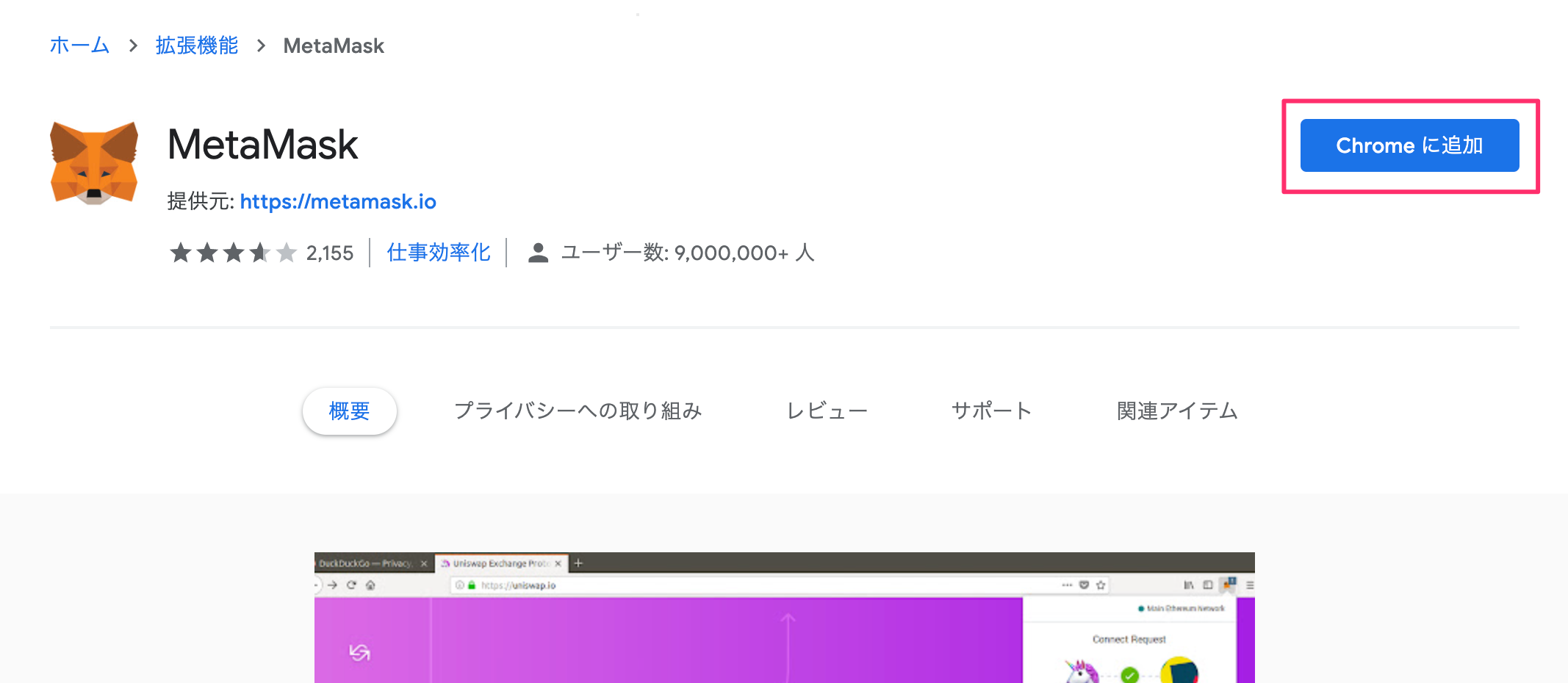
Chromeに追加ボタンをクリック。 2.MetaMaskにようこそ
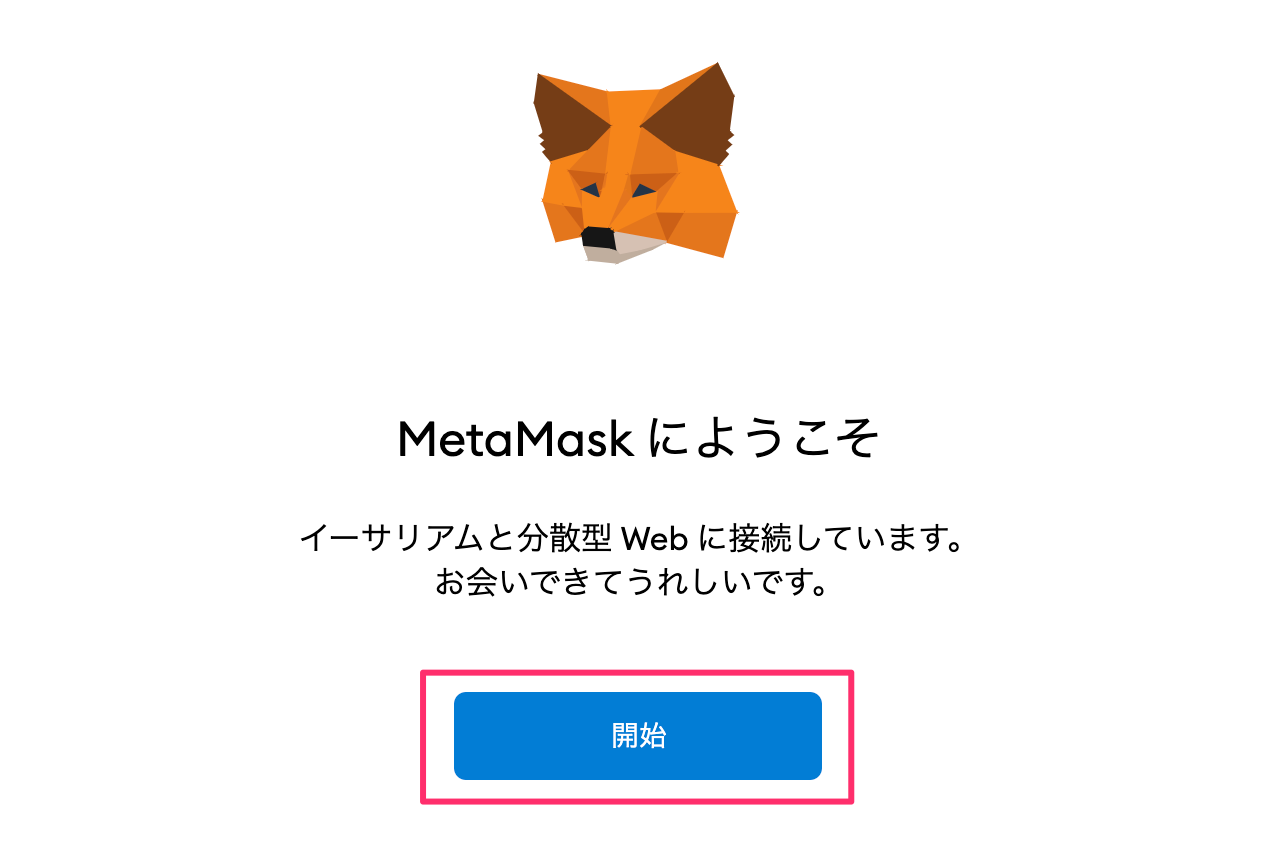
すると画面が切り替わります。
開始ボタンをクリック。 3.MetaMaskが初めての場合
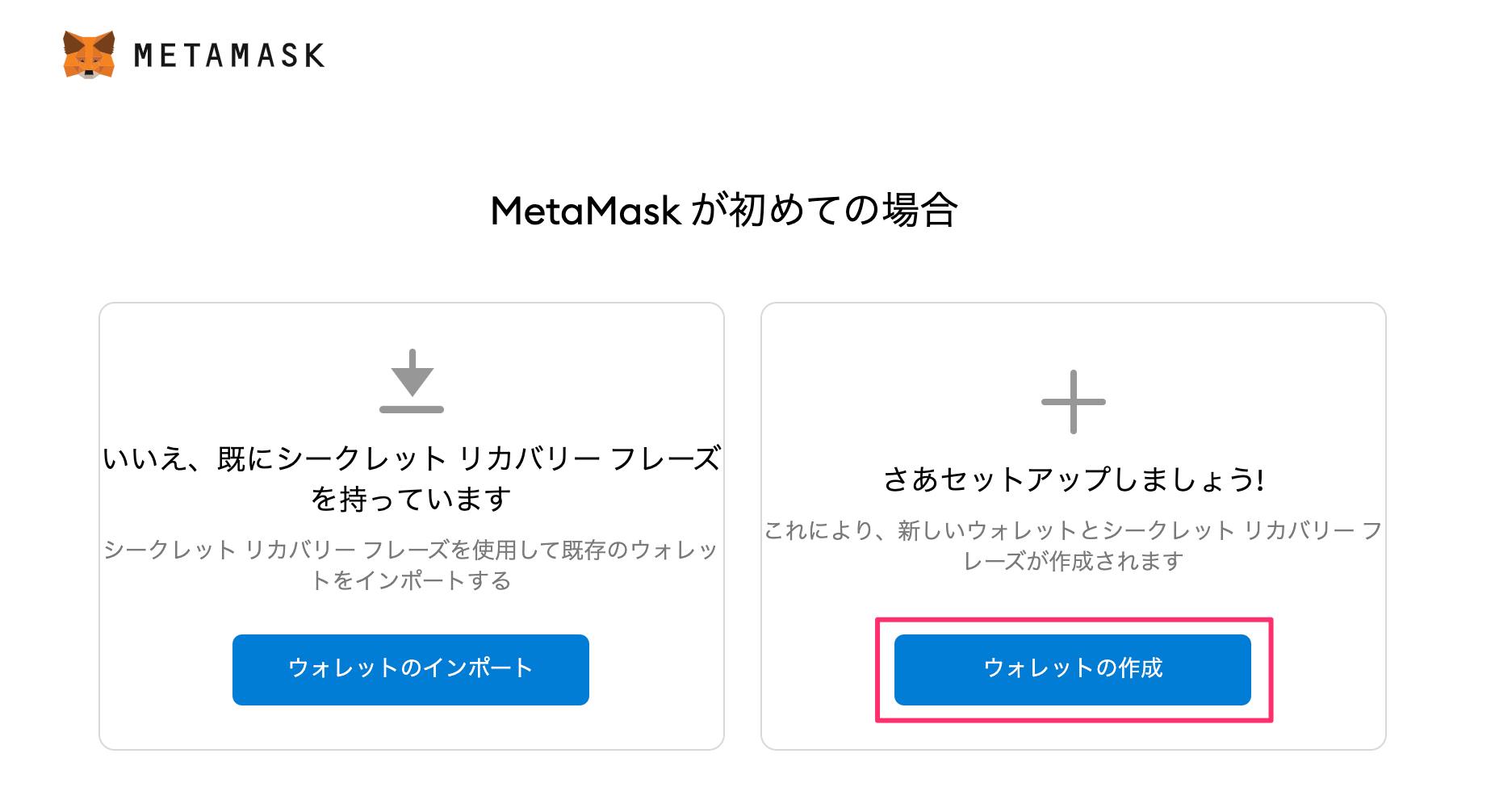
既にウォレットを持っている人は
ここでインポートすることも可能です。
今回は新規のウォレット作成の解説です。
4.MetaMaskの品質向上へのご協力のお願い
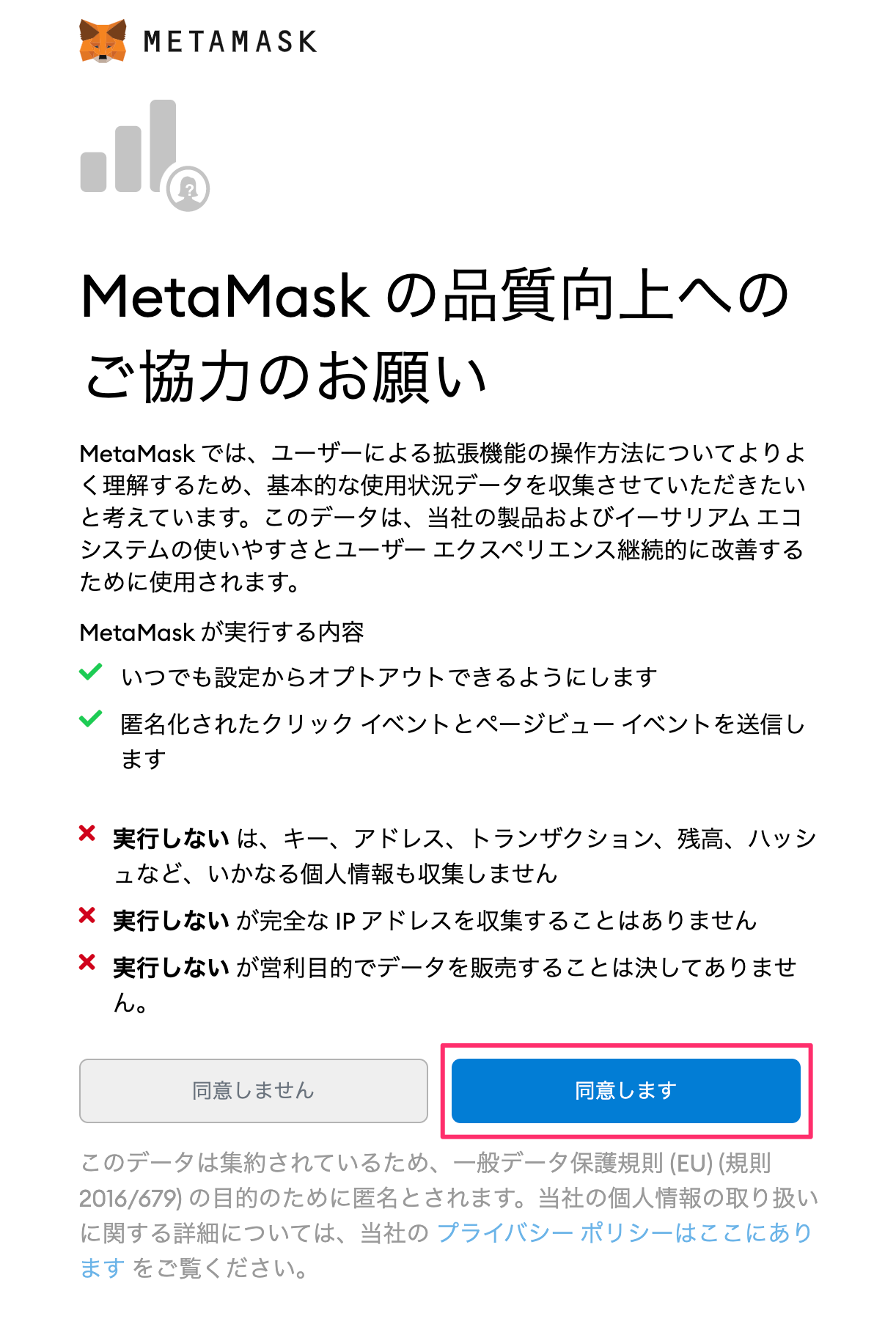
同意しますボタンをクリック。 5.パスワードの作成
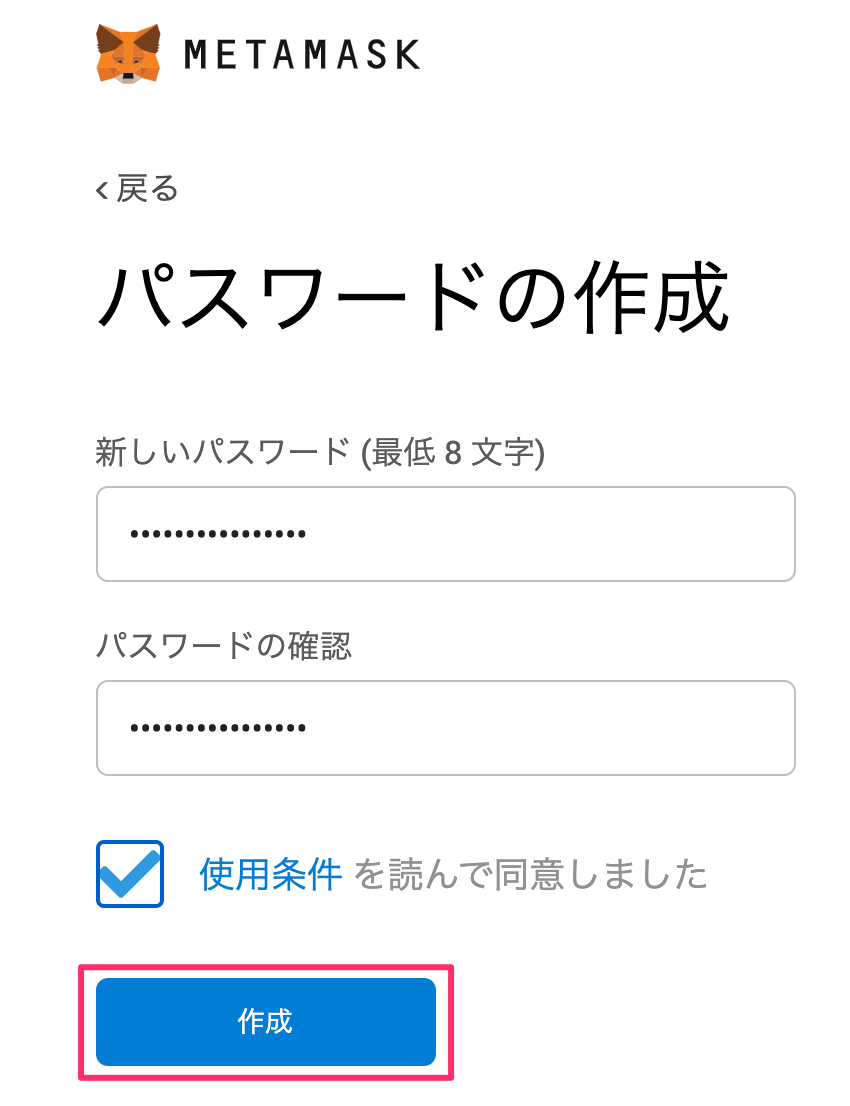
8文字以上のパスワードを設定して下さい。
ぼくの場合、コチラのサイトでパスワードを生成後、
1Passwordで管理します。
1Passwordを使えば1つパスワードを覚えるだけで
ぼくは早10年使っています。
有料アプリではありますが、
パスワードに消耗するコストを考えると超安い です。
コチラのリンクから購入すると
6.ウォレットの保護
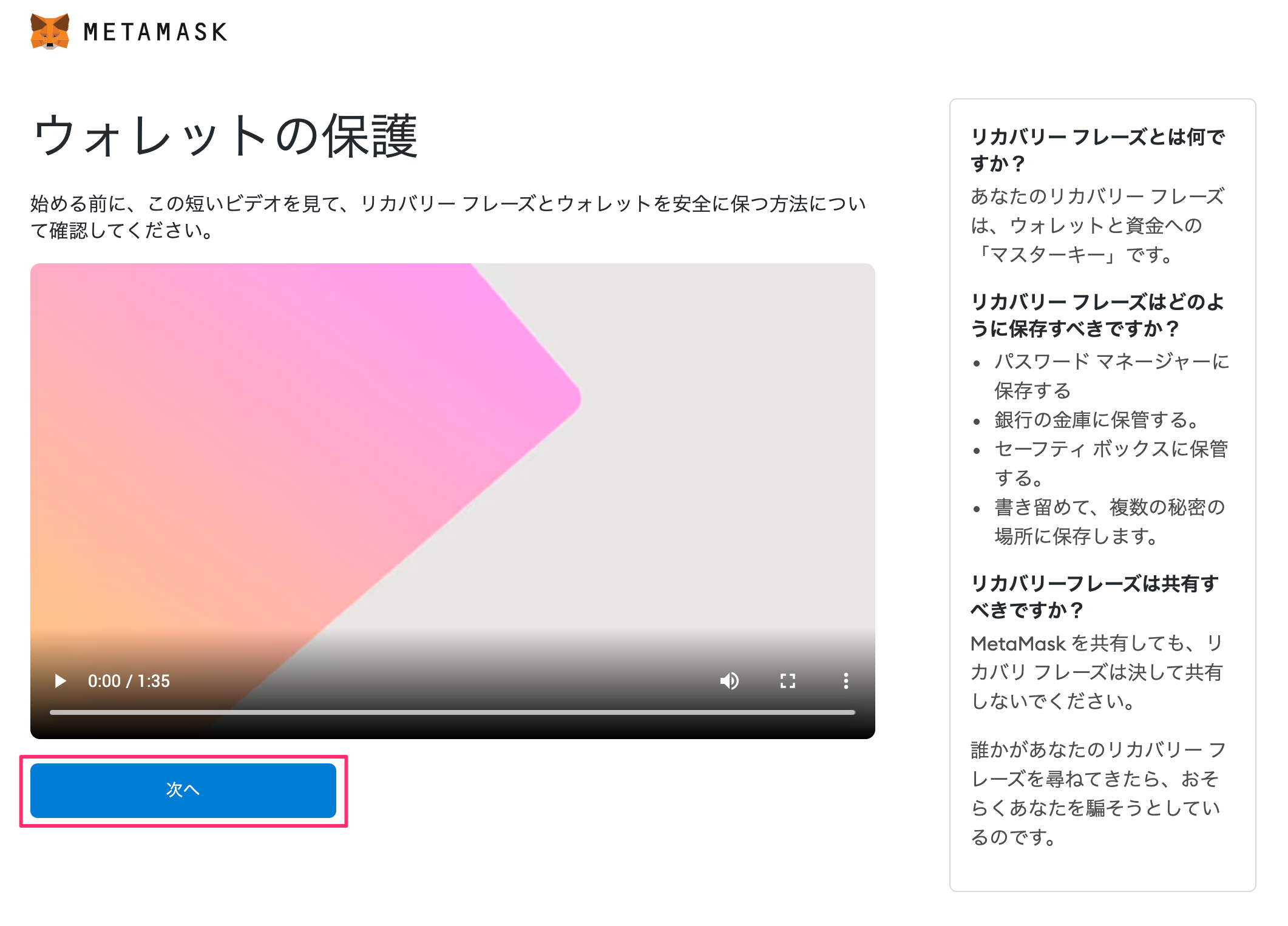
次へボタンをクリック。 7.【重要】バックアップフレーズを保管する
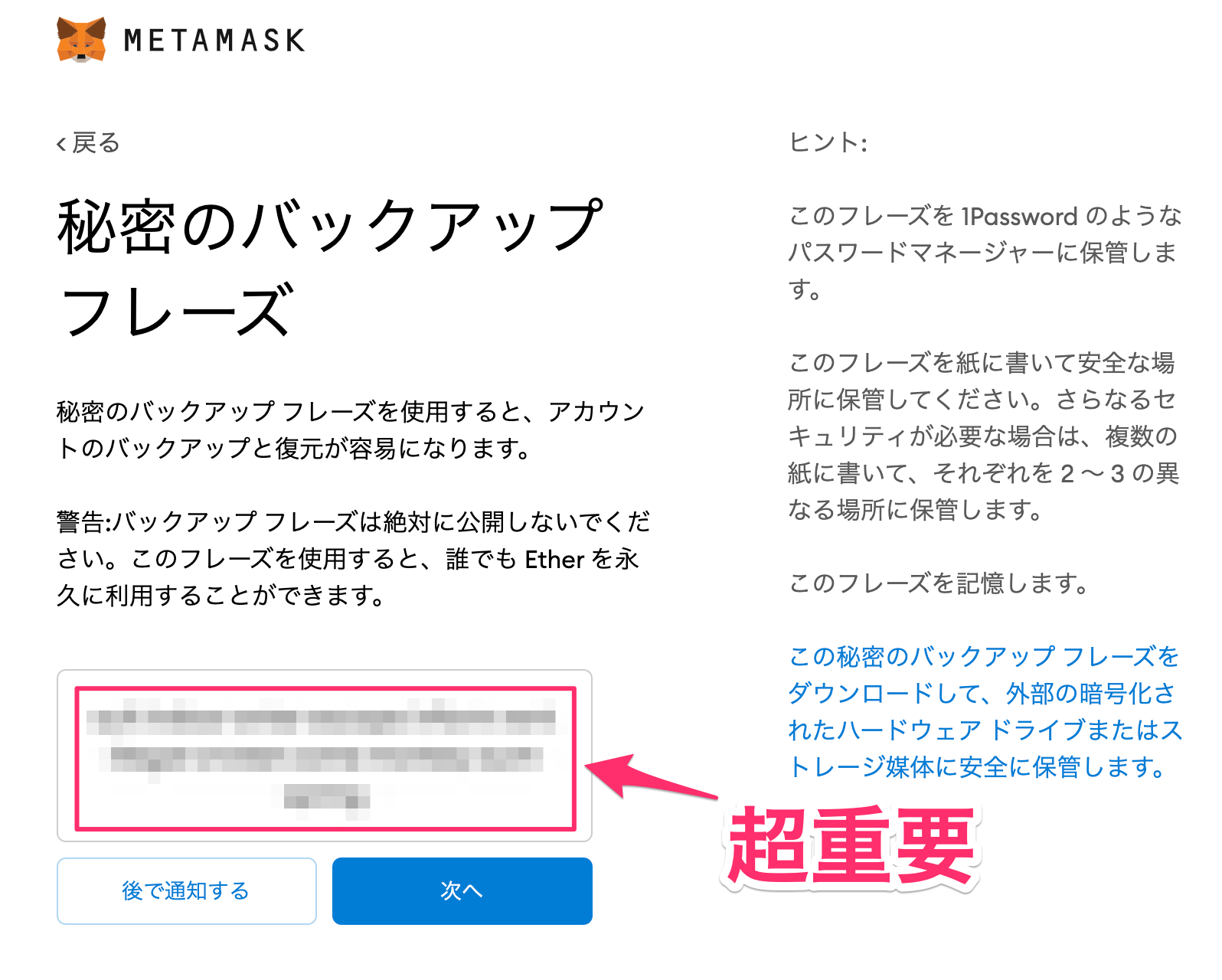
パスワード的なものがもう1度登場します。
先のパスワードとセットで、
こちらのバックアップフレーズを
保管する必要があります。
このバックアップフレーズは
先のパスワードより重要です。
再発行はできません。
忘れてしまうと所持している通貨を
取り出すことができなくなります。
事実上消滅と同じです。
ということで、しっかり管理しましょう。
バックアップフレーズを保管したら
次へボタンをクリック。
あと少しです。
8.秘密のバックアップフレーズの確認
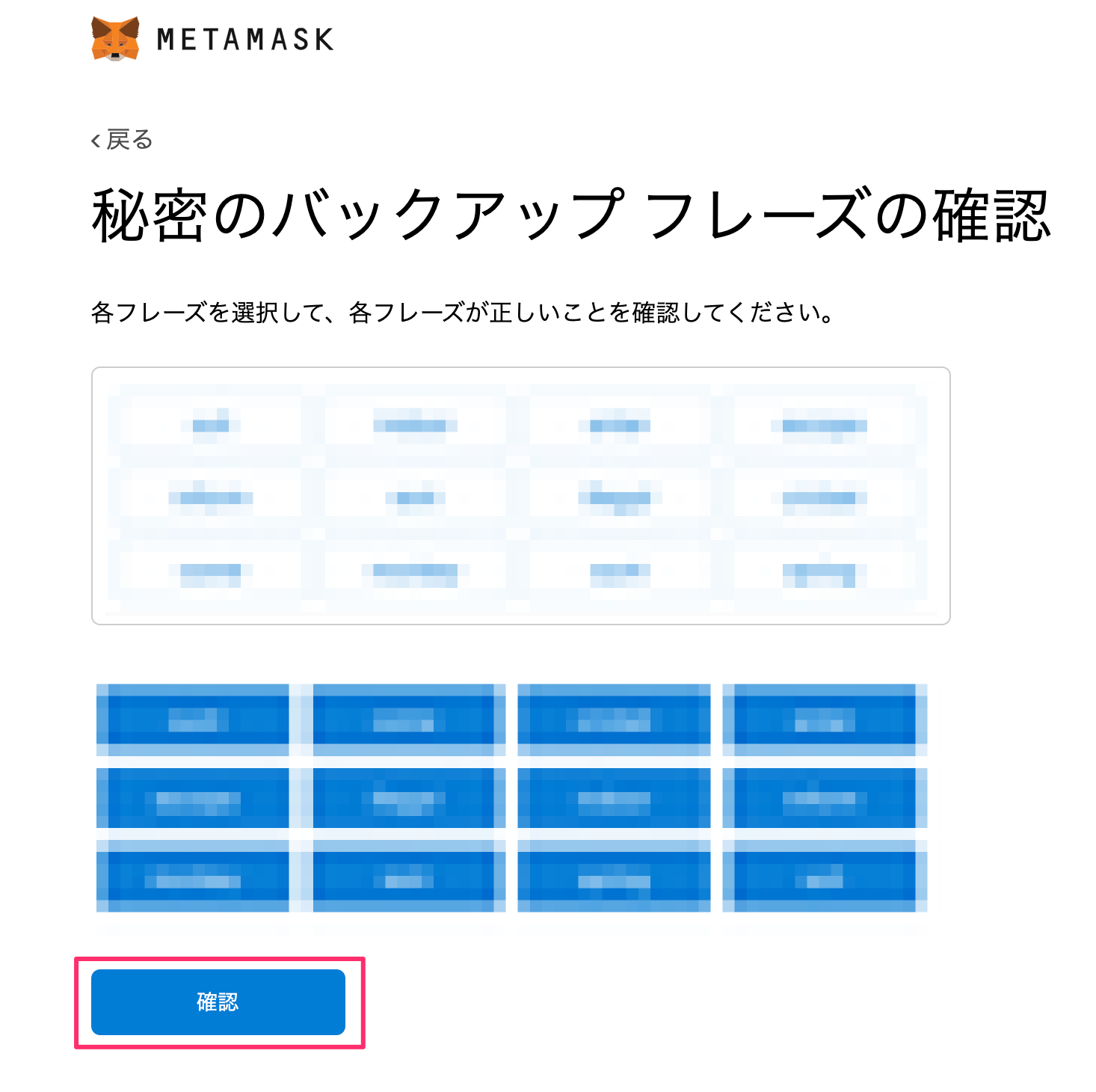
先のバックアップフレーズを入力したら
確認ボタンをクリック。 9.MetaMaskのセットアップ完了!
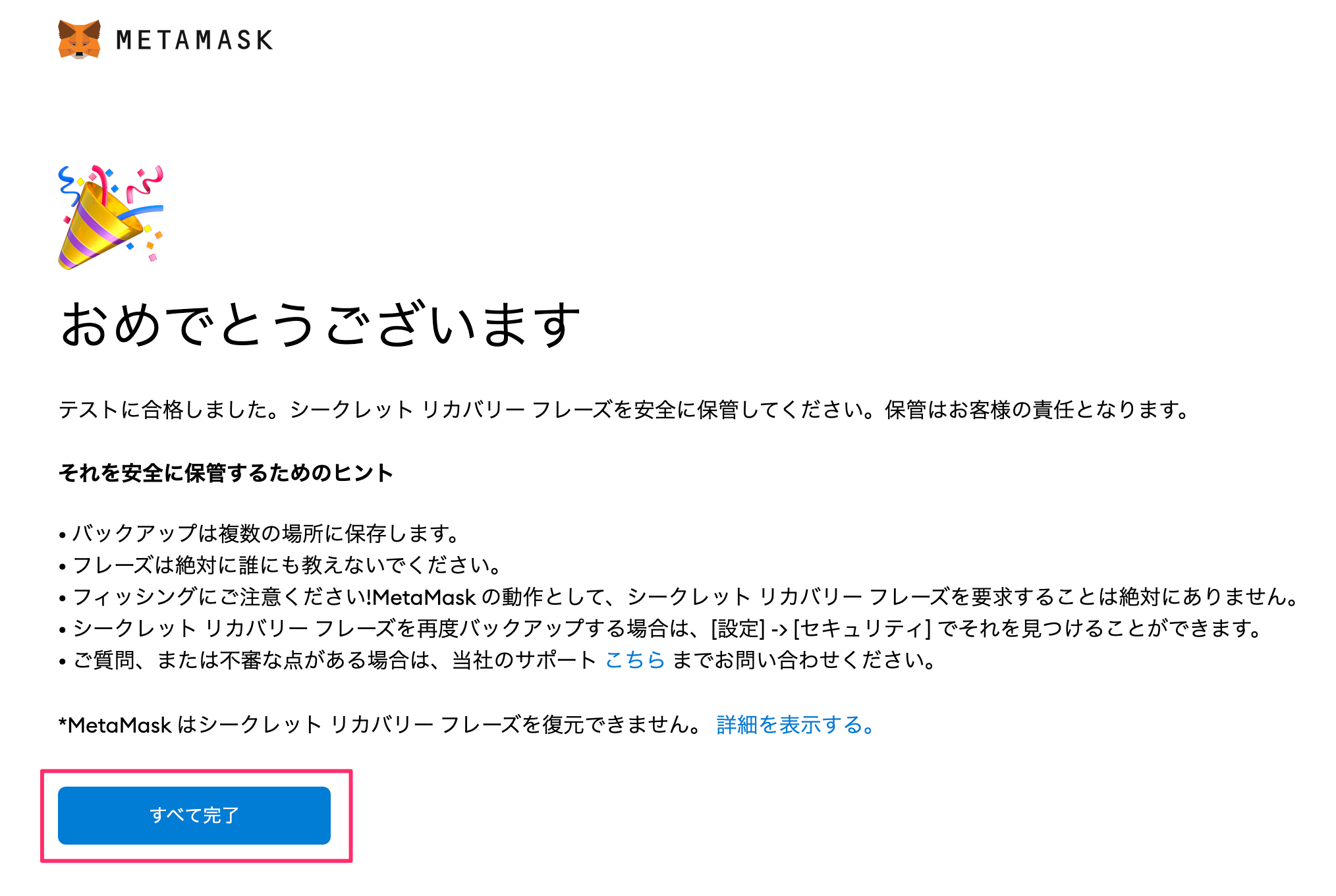
見事MetaMaskでウォレットが作成されました。
仮想通貨取引所などから
MetaMaskウォレットに送金することが可能です。
まとめ:ウォレット作成時のパスワードは絶対に忘れてはいけません
記事の内容をまとめます。
- Chrome拡張でMetaMaskのインストール
- パスワードの生成と補完
- バックアップフレーズの生成と補完
バックアップフレーズは絶対に忘れてはいけません。
ここ超大事なポイントです。
大切な資産が簡単に消えてしまいます。
資産の消失は本当に怖いため、
1Passwordでの管理をオススメします。
セキュリティに多少のコストを
払っても良いと考えています。
安心を買いましょう。
話を戻してMetaMaskが無事にセットアップできました。
ここからは通貨の入金、NFTの購入、イーサリアムの開発といった
次のステップに進んでいきましょう。

この記事が気に入ったらフォローしよう
- MetaMask v10.1.1
- Chrome v93.0.4577.82
- macOS Big Sur v11.5.2
